Puede usar el PDF como una nueva extensión cuando desee guardar un montón de archivos JPG en un solo archivo para que estén organizados y legibles. A diferencia de JPG, los archivos PDF pueden contener una amplia gama de datos, por ejemplo, texto, hipervínculos, medios enriquecidos, metadatos y múltiples imágenes como JPG o JPEG. Es mejor para adjuntar a un correo electrónico, especialmente si hay una restricción de tamaño de archivo, ya que comprime los datos mejor que JPG incluso sin la ayuda de un compresor. Sin más preámbulos, comencemos a discutir el convertidor que puede usar para convertir JPG a PDF.
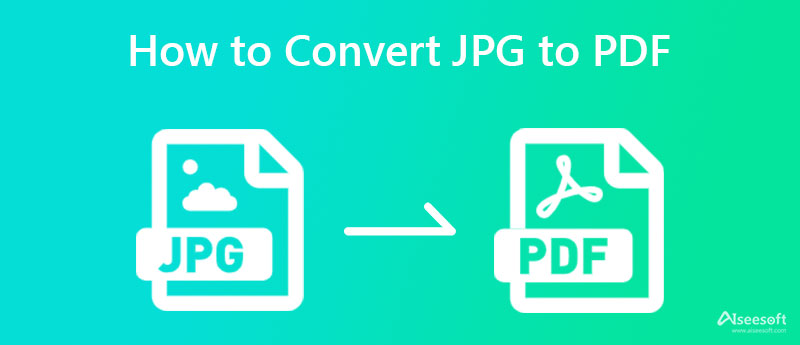
¿Cómo convertir JPG a PDF sin descargar un convertidor? Si no es fanático de descargar software en su escritorio y aún desea convertir la imagen a PDF, le recomendamos encarecidamente que utilice el Aiseesoft Convertidor PDF JPG gratuito en línea. Es el conversor más seguro que puedes utilizar para transformar el formato del JPG que tienes en un archivo PDF. Después de convertir los JPG, todos los datos se eliminan en el servidor para proteger a los usuarios que usan este convertidor en línea.
Aquí puede cargar numerosas imágenes, fusionarlas y convertirlas a PDF con un solo clic. Puede disfrutar haciéndolo incluso si no es lo suficientemente profesional como para manejar un convertidor. ¿No cree los detalles que agregamos porque es una herramienta en línea? Si ese es el caso, a continuación se encuentran los pasos para convertir y combinar los archivos en un solo PDF.
Pasos para fusionar y convertir usando Aiseesoft Free PDF JPG Converter Online:
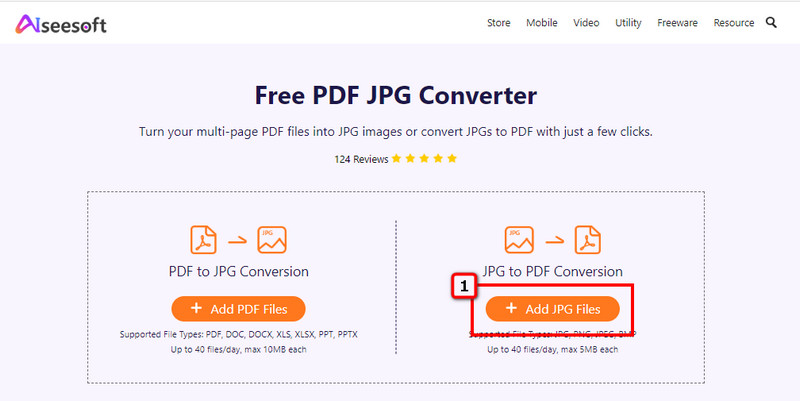
Opcional: Dado que un PDF puede contener más de un solo archivo, puede hacer clic en el botón unir para combinar JPG a PDF para que todos los JPG que importe se guarden como un solo documento PDF.
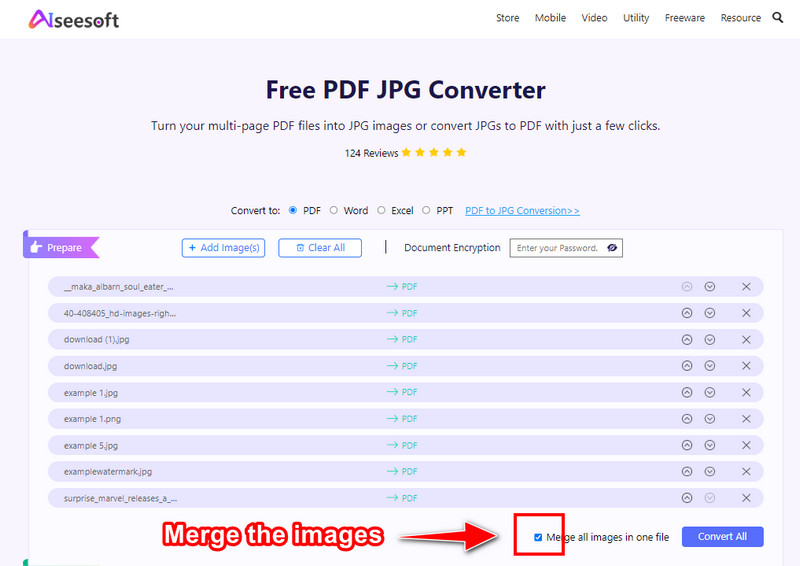
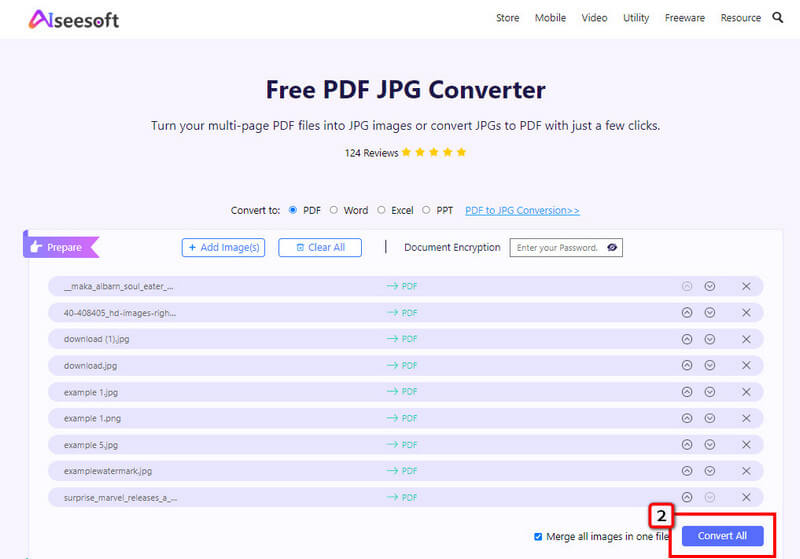
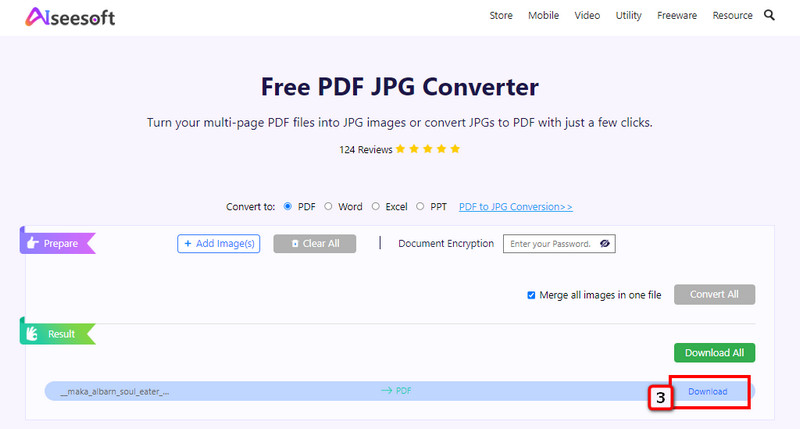
iLovePDF.com es un convertidor simple pero efectivo que puede usar en su navegador. Este software está diseñado para ser una solución de PDF, no solo porque su nombre lo sugiere, sino también por las herramientas adicionales que puede usar asociadas con PDF. Al igual que el convertidor que presentamos anteriormente, no necesitará descargar este convertidor, ya que es accesible en su navegador web. Entonces, si desea probar este software y ver si es una solución PDF real, los pasos a continuación lo guiarán para convertir JPG a PDF.
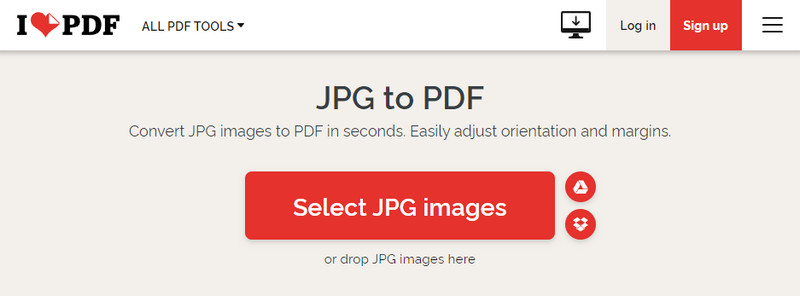
Pasos para combinar y convertir usando iLovePDF.com:
La mayoría de los productos de Adobe le costarán una fortuna porque son un software profesional, pero si desea convertir JPG a PDF en Adobe, ¡puede hacerlo de forma rápida y gratuita! Sin embargo, este software no puede convertir varias imágenes y fusionarlas en un PDF. Entonces, si desea convertir un solo JPG, este podría ser el convertidor que necesitará para que Adobe lo impulse. Todos se preguntan cómo funciona este convertidor. Si usted es uno de los usuarios interesados de este software, puede seguir los pasos a continuación.
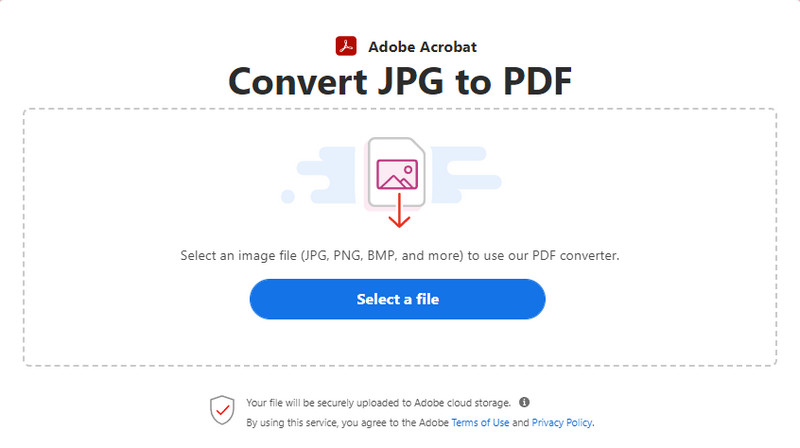
Pasos sobre cómo convertir usando Adobe Acrobat:
¿Cómo convertir JPG a PDF en Windows 10? Pro o no, puedes usar el Conversor PDF de TalkHelper para cambiar rápidamente sus archivos, como JPG, en un archivo PDF o hacerlo de otra manera. Este software ofrece otras herramientas PDF, como la extracción de datos de texto o convertir PDF a Word si es necesario. Aparte de eso, también puede dividir y combinar los archivos PDF que tiene en un solo documento. Aunque la descarga de la aplicación es gratuita, no podrá usarla en su máximo potencial si usa la versión gratuita. Es necesario comprarlo para que pueda registrarse y usarlo libremente. Entonces, si desea ver cómo funciona este software para convertir la imagen en un PDF, puede seguir los pasos a continuación.
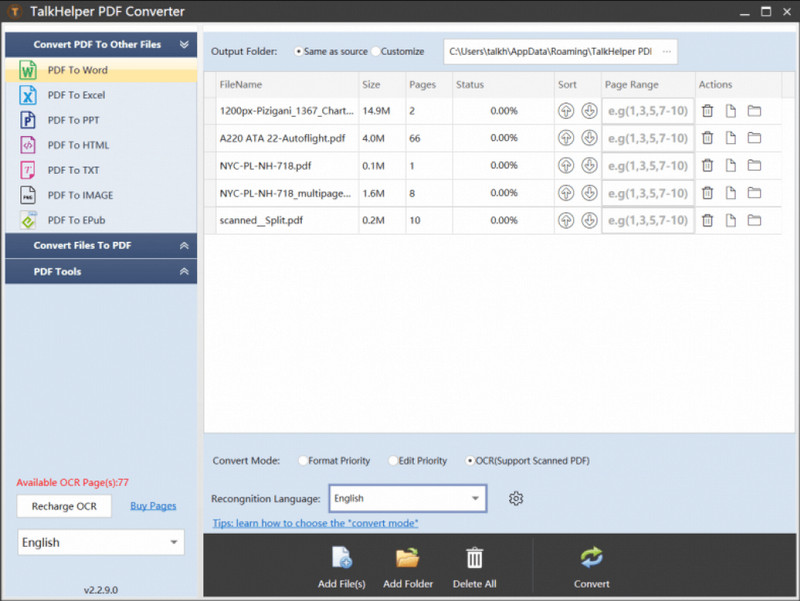
Pasos sobre cómo convertir usando TalkHelper PDF Converter:
¿Cómo convertir JPG a PDF en Mac? Wondershare PDF Elemento Pro se puede descargar y utilizar como convertidor. Es un convertidor de PDF natural que admite funciones adicionales que puede usar para ver, editar, convertir, anotar y compartir archivos PDF. Como el Aiseesoft Convertidor PDF JPG gratuito en línea, puede proteger el archivo PDF agregando una contraseña. Este software tiene una versión de Windows para descargar si eres usuario de Windows. Dado que es una solución PDF paga, la versión gratuita que ofrece tiene limitaciones que hacen que la experiencia sea menos emocionante. Pero si se pregunta cómo funciona este software con respecto a la conversión, puede continuar copiando los pasos que agregamos.
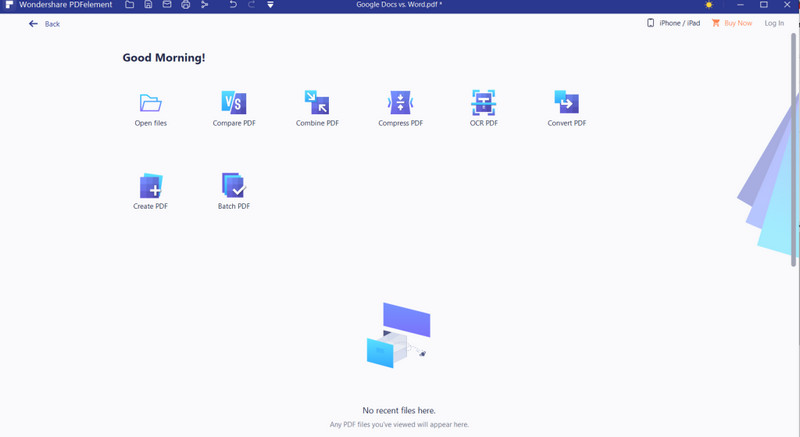
Pasos sobre cómo convertir usando Wondershare PDF Element Pro:
Versión móvil de Microsoft Office le ofrece los favoritos de todos los tiempos Word, Excel y PowerPoint que puede usar en la versión de escritorio. Es extremadamente rico en funciones y acciones que puede usar; principalmente, es una versión optimizada de la versión de escritorio. El software no es un convertidor, pero aún puede guardar los archivos como PDF. Con este software, puede escanearlo y guardarlo como PDF cuando sea necesario. Puede aprender cómo cambiar JPG a PDF siguiendo los pasos a continuación.
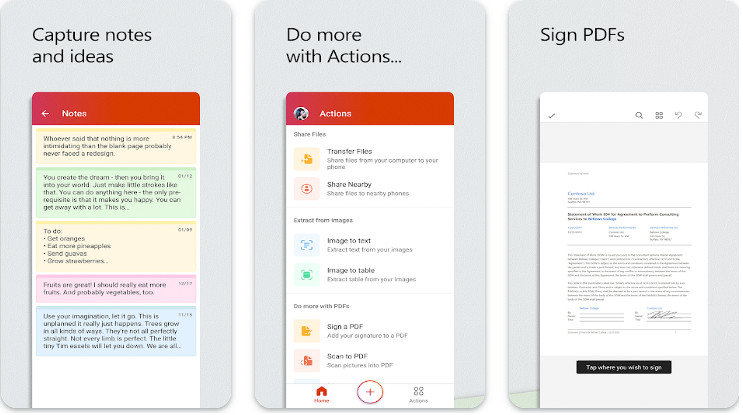
Pasos sobre cómo convertir usando Microsoft Office - Versión móvil:
Convertir imagen a PDF - PDF Maker se trata de convertir, proteger y comprimir su archivo PDF. Es su convertidor típico que hace bien el trabajo para dispositivos Android. Hay una opción aquí donde puede cambiar el nombre del archivo de salida. Aunque no haya utilizado una conexión a Internet, aún puede hacer la conversión aquí. Entonces, si desea saber cómo convertir JPG en PDF, puede comenzar descargando el software y luego siguiendo los pasos que agregamos a continuación.
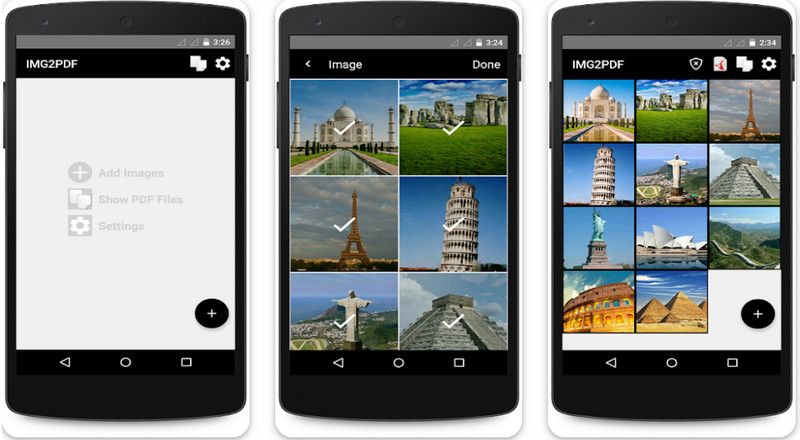
Pasos sobre cómo convertir usando Image to PDF Convert - PDF Maker:
¿Dónde puedo editar el archivo PDF?
A pesar de las ventajas que puede obtener en PDF, todavía es un desafío manejar la edición de lo que hay dentro. Por suerte, hay 10 mejores editores de PDF puede usar en su dispositivo para editar el archivo PDF fácilmente sin cambiar la extensión a una nueva.
¿Qué hace que PDF sea mejor que JPG?
Dado que PDF puede contener más documentos en un solo archivo, también tiene una mejor técnica de compresión aplicada al documento para que el tamaño del archivo sea más pequeño. A diferencia de JPG, solo puede contener datos de color de la imagen y metadatos.
¿Por qué se encriptó el PDF?
Con un software en particular, puede agregar cifrado a la imagen para agregarle una capa de protección. Pueden ocurrir instancias; muchos usuarios olvidan la contraseña del archivo PDF. Afortunadamente, puedes aprender más sobre PDF protegido con contraseña para que pueda recuperar los datos en ese archivo.
Conclusión
De hecho, convertir el archivo de imagen en un PDF es difícil para la mayoría de nosotros, pero con la ayuda de los convertidores aquí, ahora puede hacerlo de manera segura. guardar JPG como PDF. Si aún no ha decidido qué usar, puede comenzar a usar el Aiseesoft Convertidor PDF JPG gratuito en línea, cambie el formato y combínelos en un archivo PDF.

Video Converter Ultimate es un excelente conversor, editor y potenciador de video para convertir, mejorar y editar videos y música en 1000 formatos y más.
100% Seguro. Sin anuncios.
100% Seguro. Sin anuncios.